Comment réparer l'erreur ERR_SSL_PROTOCOL
Publié: 2022-11-04Si vous connaissez les certificats SSL (Secure Sockets Layer), vous devez reconnaître que l'erreur ERR_SSL_PROTOCOL leur est liée. Voir ce message signifie que le site Web possède un certificat SSL, mais que le navigateur ne peut pas le valider. En pratique, il existe de nombreux raisons pour lesquelles un certificat SSL peut ne pas fonctionner correctement.
Comprendre les causes des problèmes liés aux certificats SSL facilitera le dépannage de cette erreur. Ensuite, vous pourrez retrouver l'accès à votre site Web et vous assurer que les visiteurs ne rencontrent pas d'avertissements effrayants du navigateur.
Dans cet article, nous parlerons de l'erreur ERR_SSL_PROTOCOL et de ses causes. Ensuite, nous passerons en revue quatre façons de le résoudre. Mettons-nous au travail!
Qu'est-ce que l'erreur ERR_SSL_PROTOCOL (et qu'est-ce qui la cause) ?
Le message d'erreur ERR_SSL_PROTOCOL est unique à Google Chrome. Le navigateur affiche cet écran lorsque vous essayez d'accéder à un site Web qui utilise un certificat SSL qu'il ne peut pas valider :
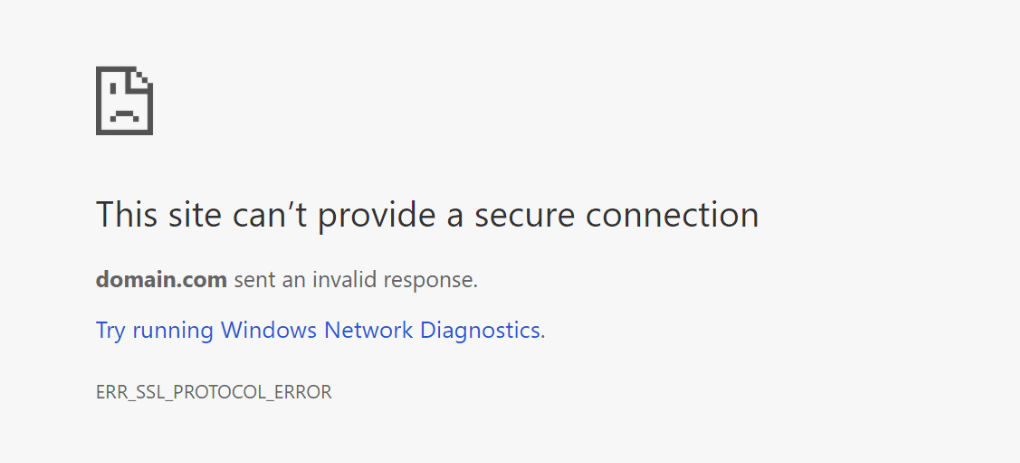
Bien que ce message d'erreur soit spécifique à Google Chrome, vous pouvez rencontrer le même problème avec d'autres navigateurs. Mozilla Firefox, par exemple, affiche à la place le message d'erreur suivant :
Quelqu'un pourrait essayer d'usurper l'identité du site, et vous ne devriez pas continuer. Les sites Web prouvent leur identité via des certificats. Firefox ne fait pas confiance au certificat X car son émetteur de certificat est inconnu, le certificat est auto-signé ou le serveur n'envoie pas les bons certificats intermédiaires.
Code d'erreur : SEC_ERROR-UNKNOWN_ISSUER
Le principal problème avec l'erreur ERR_SSL_PROTOCOL est que certains navigateurs vous empêchent d'accéder aux sites qui l'affichent. Firefox vous permet de choisir d'accéder ou non au site Web, mais d'autres navigateurs, tels que Chrome et Edge, ne vous offrent pas cette option.
Si l'erreur apparaît aux visiteurs potentiels, cela rend votre site Web presque inaccessible. Cependant, dans la plupart des cas, le problème vient de votre ordinateur plutôt que du site lui-même ou de son certificat. Cela signifie qu'il n'est pas courant que cette erreur apparaisse pour tous les visiteurs.
Comment réparer l'erreur ERR_SSL_PROTOCOL (4 méthodes)
Dans cette section, nous supposerons que votre site Web possède un certificat SSL d'une autorité de confiance. Les certificats SSL sont incroyablement faciles à obtenir et à configurer (vous pouvez même les obtenir gratuitement).
Si vous utilisez un certificat auto-signé, continuez et remplacez-le par un certificat valide. Cependant, si vous disposez d'un certificat provenant d'une source fiable et qu'il est correctement configuré (de nombreux hébergeurs Web le feront pour vous), le problème provient probablement de l'appareil que vous utilisez.
Heureusement, la modification de certains paramètres locaux devrait éliminer l'erreur ERR_SSL_PROTOCOL en un rien de temps. Jetons un coup d'œil à quatre solutions potentielles !
Méthode 1 : attendre que le certificat se propage
Parfois, vous pouvez rencontrer l'erreur ERR_SSL_PROTOCOL si vous configurez un certificat valide et essayez d'accéder au site immédiatement. Le certificat a besoin de temps pour se propager, tout comme lorsque vous mettez à jour les paramètres d'un domaine.
Si vous venez de configurer un certificat SSL, nous vous recommandons d'essayer d'accéder au site Web à partir de plusieurs appareils. Si l'erreur apparaît sur chacun d'eux, vous pouvez supposer que vous avez affaire à un problème de propagation. Dans ce cas, attendez simplement quelques heures que le certificat soit associé au domaine que vous utilisez.
Vous pouvez également vérifier si votre certificat SSL fonctionne à l'aide d'un outil en ligne tel que SSL Server Test de Qualys. Vous pouvez tester n'importe quel domaine pour voir s'il a un certificat associé et s'il fonctionne correctement :
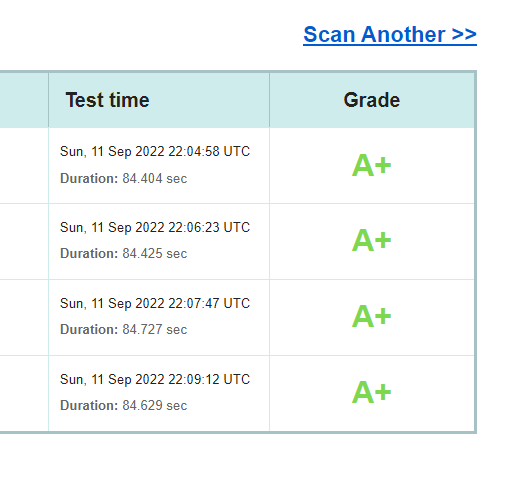
La génération du rapport SSL peut prendre plusieurs minutes. Si le certificat fonctionne correctement, vous ne devriez voir que des coches vertes. Sinon, vous devrez peut-être réinstaller le certificat SSL ou demander à votre hébergeur de le faire pour vous.
Méthode 2 : Vérifiez l'heure et la date de votre appareil
De par leur conception, les certificats SSL sont conçus avec des dates d'expiration. Cette expiration vous oblige à renouveler périodiquement le certificat, prouvant que vous êtes le propriétaire du site Web.

Lorsque vous visitez un site Web avec un certificat SSL, le navigateur vérifie sa date d'expiration et la compare à la date de votre appareil. Si le certificat est expiré, le navigateur vous le fera savoir.
L'heure de votre appareil peut également être erronée, ce qui signifie que le navigateur ne peut pas vérifier la validité du certificat et commence à afficher des erreurs telles que ERR_SSL_PROTOCOL. Dans ce cas, la solution est simple. Tout ce que vous avez à faire est de mettre à jour l'heure et la date de votre appareil avec les valeurs correctes.
La plupart des systèmes d'exploitation (OS) le font automatiquement pour éviter les erreurs. Sur les appareils Windows, ouvrez le menu Démarrer et saisissez Modifier l'heure et la date . Les paramètres de date et d'heure apparaîtront et vous pourrez sélectionner l'option qui dit Régler l'heure automatiquement :
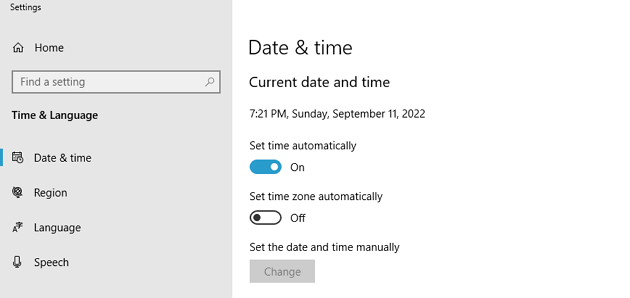
Une fois que vous êtes sûr d'avoir la bonne date et l'heure, fermez la fenêtre des paramètres et essayez d'accéder à nouveau au site Web. Si l'erreur persiste, il est temps d'essayer une autre solution.
Méthode 3 : effacer l'état SSL
Vous connaissez probablement le concept de mise en cache du navigateur. Pourtant, vous ne savez peut-être pas que les navigateurs mettent également en cache les certificats SSL pour éviter de les authentifier à nouveau chaque fois que vous visitez les mêmes sites Web.
Le "problème" avec les caches SSL est qu'ils provoquent parfois des conflits s'ils continuent à stocker des versions obsolètes d'un certificat. Heureusement, si c'est la source de l'erreur ERR_SSL_PROTOCOL, vous pouvez la corriger en effaçant l'état SSL (c'est ce que nous appelons ce cache particulier).
Ce processus varie entre le système d'exploitation et les navigateurs. Sous Windows, vous pouvez effacer l'ardoise SSL en ouvrant le menu Démarrer et en saisissant Propriétés Internet . Cliquez sur l'option qui s'affiche et accédez à Propriétés Internet > Contenu . Cherchez maintenant le bouton indiquant Effacer l'état SSL en haut de la fenêtre :
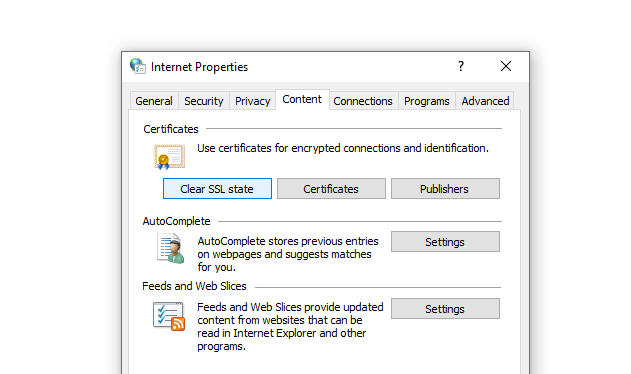
L'ardoise SSL s'effacera instantanément et vous pourrez réessayer d'accéder au site Web. L'erreur devrait maintenant disparaître si le problème était lié à un certificat SSL obsolète.
Méthode 4 : Désactivez votre antivirus (temporairement)
Enfin, selon le logiciel antivirus que vous avez choisi, il peut être équipé d'un pare-feu intégré. Parfois, les pare-feu peuvent être trop zélés lorsqu'ils bloquent des sites Web en raison de problèmes de sécurité, notamment des problèmes de certificats SSL et de connexions HTTPS.
Bien qu'un programme antivirus bloque une connexion avec un certificat SSL valide soit rare, cela peut arriver. Pour vous assurer que ce n'est pas le cas, nous vous recommandons de désactiver temporairement votre logiciel antivirus et votre pare-feu.
Ce processus varie en fonction du logiciel antivirus que vous utilisez. En règle générale, vous pourrez trouver une option pour désactiver complètement l'antivirus, mais nous vous recommandons de lire la documentation du logiciel.
Une fois que vous avez désactivé le logiciel antivirus, essayez d'accéder au site Web normalement. Si vous pouvez maintenant visiter le site, alors vous savez quel est le coupable. En règle générale, vous pourrez réactiver le pare-feu après un certain temps car l'erreur devrait être temporaire.
Conclusion
Les erreurs de certificat SSL ont tendance à être faciles à résoudre. Tant que vous savez que le certificat est valide et n'a pas expiré, le problème réside généralement dans la configuration de votre appareil. Ajuster quelques paramètres locaux est souvent suffisant pour résoudre l'erreur ERR_SSL_PROTOCOL.
Si vous rencontrez l'erreur et que vous souhaitez la résoudre, voici ce que vous devez faire :
- Attendez que le certificat se propage.
- Vérifiez l'heure et la date de votre appareil.
- Effacez l'ardoise SSL.
- Désactivez votre antivirus (temporairement).
Avez-vous des questions sur la correction de l'erreur ERR_SSL_PROTOCOL ? Parlons d'eux dans la section des commentaires ci-dessous!
